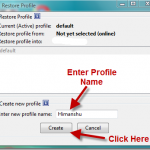Παρόλο που το Safari είναι πολύ εύκολο στη χρήση, υπάρχουν μερικές συντομεύσεις πληκτρολογίου που μπορείτε να χρησιμοποιήσετε για να βελτιώσετε την εμπειρία σας με το Safari. Αυτές οι συντομεύσεις πληκτρολογίου είναι εύκολο να θυμηθούν και θα σας εξοικονομήσουν άφθονο χρόνο. Θα έχετε πολύ περισσότερη διασκέδαση κατά την περιήγηση στον ιστό, καθώς ολοκληρώνετε τις εργασίες σας με το πάτημα μερικών κουμπιών. Για να ξεκινήσετε και να μάθετε μερικές συντομεύσεις πληκτρολογίου για το Safari στο Mac σας, ακολουθήστε τις παρακάτω οδηγίες.
1. Εύκολη εναλλαγή μεταξύ ανοιχτών καρτελών
Μπορείτε εύκολα να κάνετε εναλλαγή μεταξύ ανοιχτών καρτελών στο σύστημά σας, με το πάτημα μερικών κουμπιών. Δεν χρειάζεται να χρησιμοποιήσετε το trackpad ή το ποντίκι σας. Αν και το κάνετε αυτό εξοικονομείτε μόνο ένα ή δύο δευτερόλεπτα, με την πάροδο του χρόνου αυτό αυξάνεται.
Συντόμευση: έλεγχος + καρτέλα
2. Μεταβείτε αμέσως στην καρτέλα δεξιού
Μερικές φορές όταν εργάζεστε με διάφορες καρτέλες, μπορείτε να τοποθετήσετε την πιο σημαντική καρτέλα μέχρι τα δεξιά, για να έχετε εύκολη πρόσβαση σε αυτήν. Μπορείτε να χρησιμοποιήσετε μια συντόμευση πληκτρολογίου για πρόσβαση στην πιο δεξιά καρτέλα, αντί για το ποντίκι σας.
Συντόμευση: εντολή + 9
3. Κλείστε μια καρτέλα
Δεν χρειάζεται να χρησιμοποιήσετε το ποντίκι σας για να κάνετε κλικ στο κουμπί X για να κλείσετε μια καρτέλα. Μπορείτε να κλείσετε εύκολα καρτέλες, χρησιμοποιώντας τη συντόμευση πληκτρολογίου παρακάτω.
Συντόμευση: εντολή + W
4. Επανεκκινήστε τις καρτέλες / Windows που έκλεισαν πρόσφατα
Συχνά φορές, μπορεί κατά λάθος να κλείσετε μια καρτέλα που πραγματικά χρειάζεστε. Όταν συμβαίνει αυτό, μπορεί να είναι πολύ ενοχλητικό, ειδικά εάν χρησιμοποιούσατε αυτήν την καρτέλα για να εκτελέσετε σημαντική εργασία. Εάν η τελευταία σας ενέργεια στο Safari έκλεισε μια καρτέλα, μπορείτε εύκολα να την ανοίξετε ξανά χρησιμοποιώντας τη συντόμευση πληκτρολογίου παρακάτω.
Συντόμευση: εντολή + Z
Για να ανοίξετε ξανά την τελευταία κλειστή καρτέλα από το μενού Ιστορικό του Safari, χρησιμοποιήστε την παρακάτω συντόμευση πληκτρολογίου παρακάτω.
Συντόμευση: shift + command + T
5. Εναλλαγή μεταξύ των Windows
Εάν είστε πολυεργαλείο, τότε είναι πιθανό να χρησιμοποιήσετε πολλά παράθυρα του Safari για να οργανώσετε σωστά τις καρτέλες σας. Αυτό είναι πολύ κοινό και στην πραγματικότητα απλοποιεί την εργασία. Ίσως χρησιμοποιείτε ένα παράθυρο για καρτέλες εργασίας και ένα άλλο παράθυρο για καρτέλες αναψυχής. Σε κάθε περίπτωση, μπορείτε εύκολα να κάνετε εναλλαγή μεταξύ παραθύρων, χρησιμοποιώντας μια συντόμευση πληκτρολογίου. Αυτό είναι σωστό, υπάρχει ένας τρόπος όχι μόνο εναλλαγής μεταξύ καρτελών, αλλά και παραθύρων. Για εναλλαγή μεταξύ παραθύρων, χρησιμοποιήστε τη συντόμευση πληκτρολογίου παρακάτω.
Συντόμευση: εντολή + ”
Το πλήκτρο έμφασης που χρησιμοποιείται στη συντόμευση πληκτρολογίου παραπάνω βρίσκεται δίπλα στο πλήκτρο 1 στο πληκτρολόγιό σας.
6. Επιστροφή ή Προώθηση
Το κουμπί πίσω στα προγράμματα περιήγησης ιστού είναι ένα από τα πιο συχνά χρησιμοποιούμενα κουμπιά. Χρησιμοποιώντας αυτό το κουμπί, μπορείτε να πλοηγηθείτε σε προηγούμενη ιστοσελίδα. Χρησιμοποιώντας το κουμπί προώθησης, μπορείτε να πλοηγηθείτε στην ιστοσελίδα από την οποία επιστρέψατε. Και τα δύο αυτά κουμπιά είναι πολύ χρήσιμα. Ευτυχώς, μπορείτε να χρησιμοποιήσετε αυτές τις δυνατότητες χωρίς να χρησιμοποιήσετε το ποντίκι σας για να κάνετε κλικ στα κουμπιά. Θα πρέπει αντ ‘αυτού να χρησιμοποιήσετε τις απλές συντομεύσεις πληκτρολογίου παρακάτω.
Συντόμευση για μετάβαση προς τα εμπρός: εντολή +]
Συντόμευση για επιστροφή: εντολή + [
7. Μεταβείτε στην κορυφή ή στο κάτω μέρος μιας ιστοσελίδας
Όταν οι χρήστες αλλάζουν από υπολογιστή με Windows σε Mac, συχνά παραπονιούνται ότι τα πληκτρολόγια Mac δεν διαθέτουν τα πλήκτρα Home και End. Ωστόσο, στην πραγματικότητα δεν υπάρχει ανάγκη για αυτά τα πλήκτρα στο Mac σας, καθώς μπορείτε να χρησιμοποιήσετε μια συντόμευση πληκτρολογίου για να πλοηγηθείτε στην κορυφή και στο κάτω μέρος των ιστοσελίδων στο Safari. Εάν είστε ειλικρινείς, παραδέχεστε στον εαυτό σας ότι το γεγονός ότι τα Mac έχουν λιγότερα κλειδιά είναι στην πραγματικότητα πολύ πιο αισθητικά ευχάριστο.
Συντόμευση για πλοήγηση στην κορυφή της ιστοσελίδας: εντολή + Πλήκτρο επάνω βέλους
Συντόμευση για πλοήγηση στο κάτω μέρος της ιστοσελίδας: εντολή + πλήκτρο κάτω βέλους
Όπως μπορείτε να δείτε, όλες αυτές οι συντομεύσεις πληκτρολογίου είναι πολύ εύκολο να θυμηθούν και θα απλοποιήσουν σημαντικά την εμπειρία περιήγησής σας.